이 문서는 기계 번역을 사용하여 작성되었습니다.
사용자를 관리자 사용자로 만들려면 어떻게 하나요?
사용자 관리를 열려면 계정 메뉴 > 회사 설정 > 사용자 관리로 이동하세요.
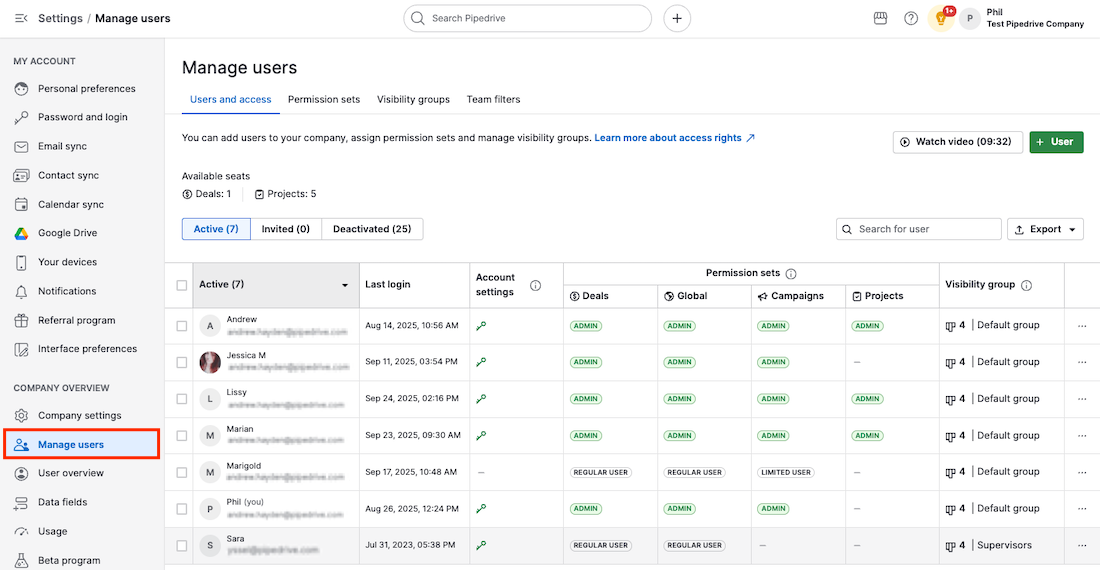
사용자의 접근 권한을 편집하려면 사용자 목록에서 해당 사용자의 체크박스를 선택해 액세스 편집 패널을 불러오세요. 그곳에서 사용자의 권한을 편집할 수 있습니다.
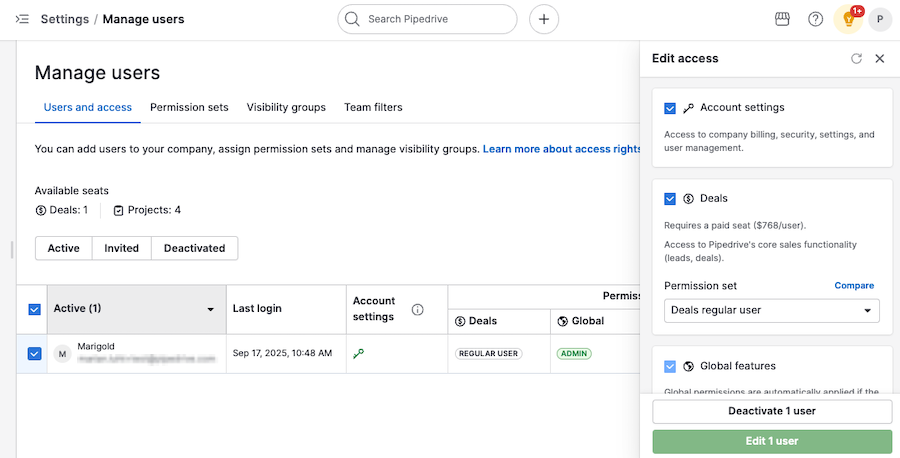
액세스 편집 패널에서 사용자가 Pipedrive에서 볼 수 있고 수행할 수 있는 항목을 조정할 수 있습니다.
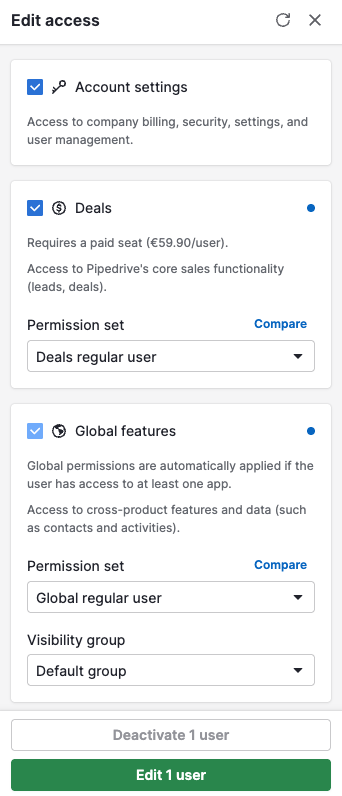
계정 설정 권한 부여(관리자 수준 권한)
사용자에게 계정 설정 접근 권한을 부여하면 해당 사용자는 Pipedrive 계정에 대해 청구, 보안, 회사 설정 및 사용자 관리를 포함한 모든 것을 통제할 수 있는 관리자 수준 접근 권한을 갖게 됩니다.
사용자에게 이를 부여하려면 액세스 편집 패널에서 해당 체크박스를 선택하세요.
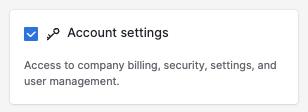
거래 권한
거래 권한은 사용자가 Pipedrive의 핵심 영업 기능에 접근할 수 있도록 하며, 연락처 및 활동과 같은 글로벌 기능 및 Campaigns, Projects와 같은 애드온에 대한 접근을 활성화하는 데 필요합니다.
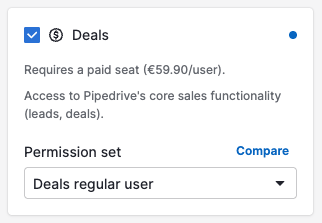
글로벌 기능
사용자가 하나 이상의 앱에 접근 권한이 있으면 글로벌 권한이 자동으로 적용됩니다.
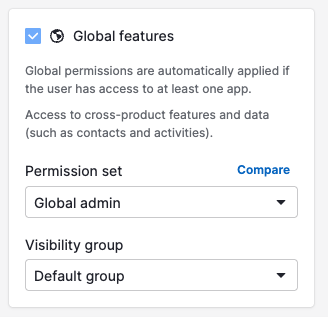
이 범주는 연락처, 인사이트, 활동, 자동화, 데이터 가져오기 등과 같은 공유 기능의 나머지 항목들에 대한 권한을 부여하여 제품 간 경험을 향상시킵니다.
접근 권한 비교
각 섹션 옆의 “비교” 링크를 클릭하여 관리자와 일반 사용자 간의 권한 수준을 비교하세요.
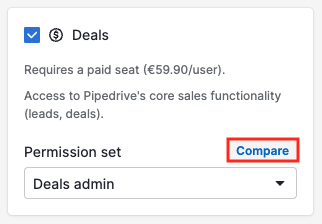
“관리자” 권한은 앱의 모든 항목에 대한 가시성을 제공하는 반면, “일반 사용자” 권한은 사용자 정의로 설정됩니다.
Pipedrive에서 항목의 가시성을 정의하는 방법에 대해 자세히 알아보려면 우리의 가시성 그룹 문서를 확인하세요.
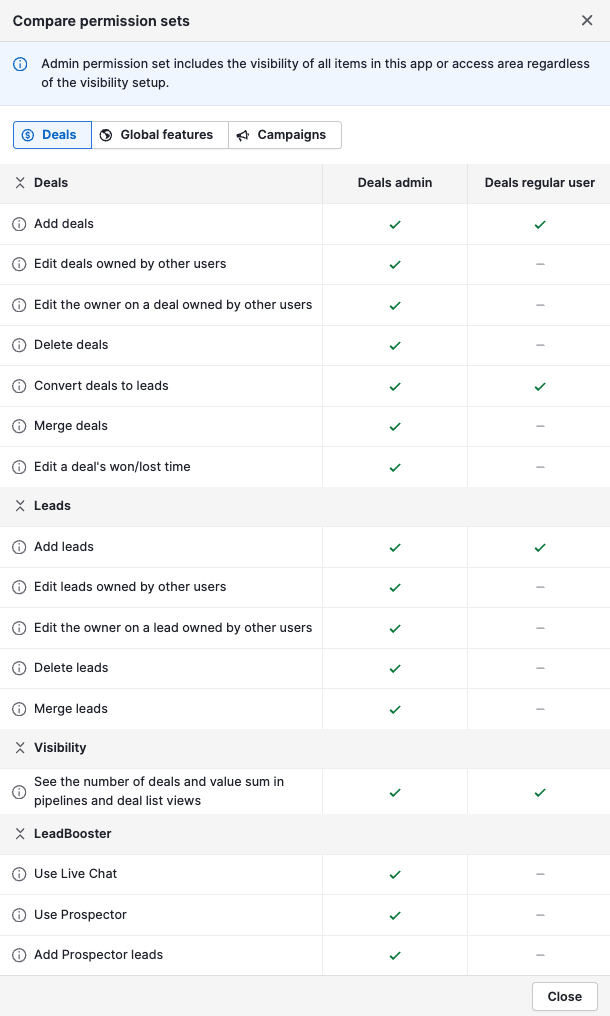
캠페인 및 프로젝트 권한
거래 접근 권한을 비활성화하면 Campaigns 및 Projects 섹션에서 오류 메시지가 표시될 수 있습니다:
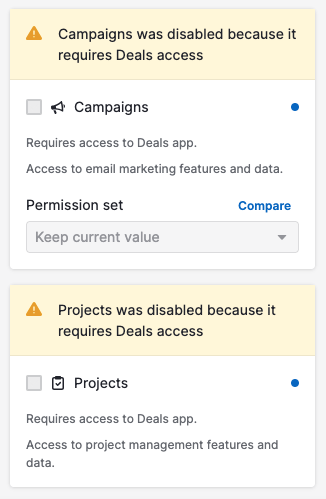
이를 활성화하려면 사용자의 거래 접근 권한을 활성화한 다음 체크박스를 클릭하여 Campaigns 또는 Projects를 활성화하세요.
Campaigns의 경우 옵션은 관리자와 제한(limited) 중에서 선택할 수 있습니다.
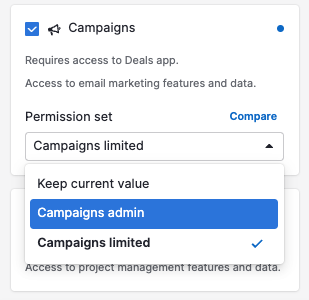
차이를 보려면 “비교”를 클릭하세요. 제한된 액세스 수준은 사용자가 정의할 수 있으며 회사의 필요에 맞게 조정할 수 있습니다.
당사 구성에서는 제한된 캠페인 사용자가 캠페인과 이메일 템플릿을 전송하고 편집할 수만 있습니다.
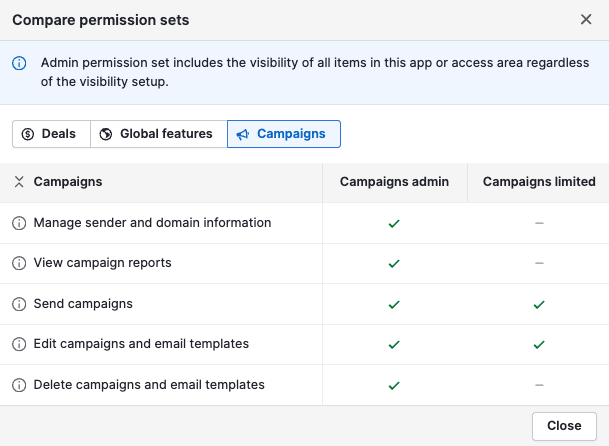
Pipedrive에서 항목의 가시성을 정의하는 방법에 대해 자세히 알아보려면 우리의 가시성 그룹 문서를 확인하세요.
프로젝트의 경우 체크박스를 사용하여 사용자의 애드온 접근을 활성화하거나 비활성화할 수만 있습니다.
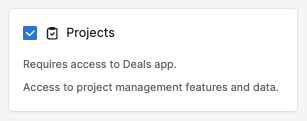
변경 사항 저장
변경을 마쳤으면 ‘사용자 1명 편집’을 클릭하여 저장하세요.
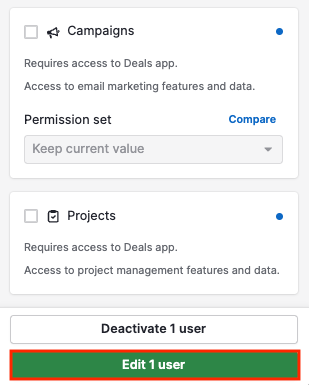
마지막으로 적용될 사용자 접근 변경 사항을 검토한 다음 확인 화면에서 ‘확인’ 버튼을 클릭하세요.
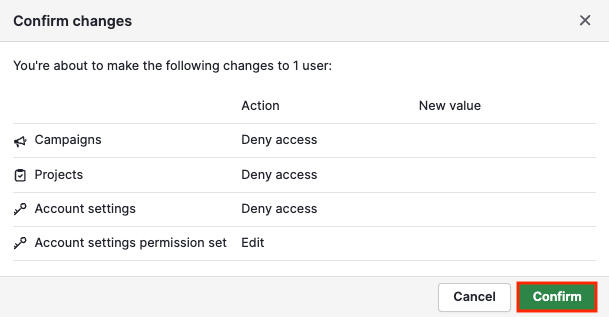
사용자 비활성화
계정에서 사용자를 비활성화하려면 ‘사용자 1명 비활성화’를 클릭하세요.
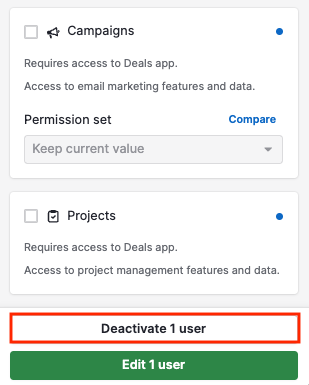
사용자 비활성화 및 재활성화에 대해 더 알아보려면 이 문서를 참조하세요. 비활성화된 사용자에게 할당된 항목을 관리하는 방법에 대해 알아보려면 이 문서를 참조하세요.
이 문서가 도움이 되었습니까?
예
아니요